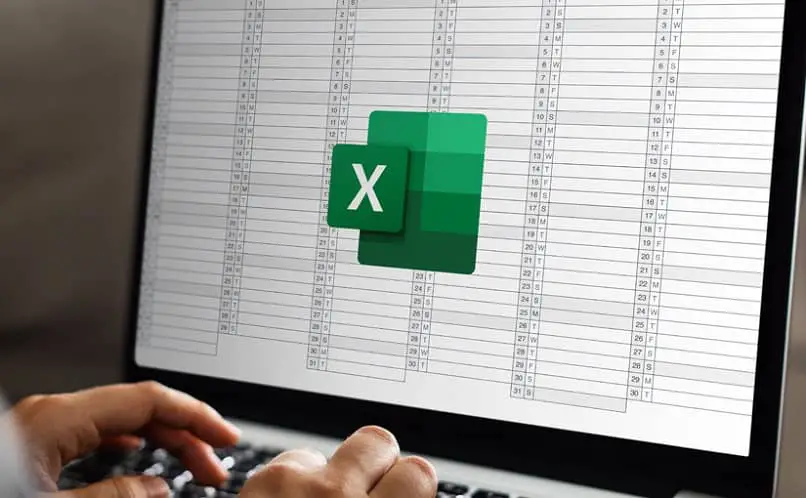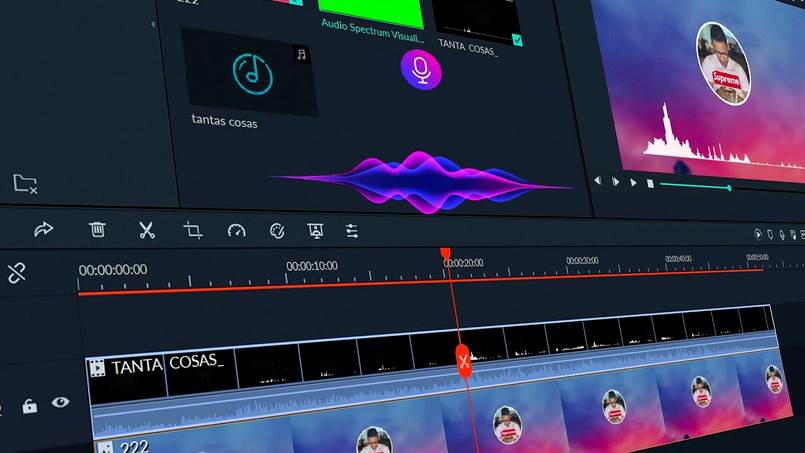يعد برنامج Excel من البرامج الأكثر استخدامًا من قبل الأشخاص حول العالم ، وذلك لأنه من خلال هذا التطبيق يمكنك القيام بأعمال محاسبية وإضافة وطرح وتصنيف بواسطة الرسوم البيانية ، وخيارات متنوعة أكثر مما يسمح للبرنامج إذا تم تنزيله من صفحة Excel الرسمية . الآن ، هناك خيار يساعدك في حذف أو تعديل أو إضافة صفوف جديدة داخل جدول البيانات.
إذن ، من خلال هذه المقالة ، سنتعرف على كل أداة من الأدوات التي تتيح للمستخدم الذي لديه برنامج Excel ، التخلص من صفوف وأعمدة Excel ، طالما أنها تلبي معيارًا مصاغًا.
ما هو الإجراء لإزالة الخلايا الفارغة من ملف اكسل الخاص بي؟
هناك عدة طرق لإزالة الخلايا الفارغة في تنسيق جدول البيانات في Excel. وبالمثل ، كيف يتم إنشاء إجراءات إنشاء رمز شريطي في Excel في الإصدار الخاص بالأجهزة المحمولة وأجهزة الكمبيوتر.
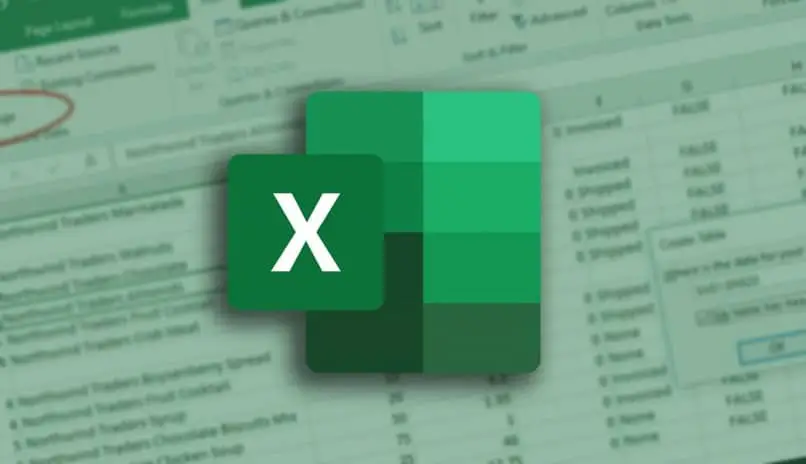
من الكمبيوتر
عن طريق الكمبيوتر ، يعد من أكثر الطرق إفادة وعملية للبدء بالإجراءات داخل برنامج Excel. من الأمور المهمة جدًا التي يجب مراعاتها هو أنه من أجل الاستفادة من ميزات مثل هذه ، في Excel ، لكن ستحتاج إلى إصدار ليس قديمًا جدًا وأن التطبيق قد تم الحصول عليه أيضًا من موقعه الرسمي على الويب أو من خلال حزمة مايكروسوفت.
الخطوات التي يجب مراعاتها عند إزالة الخلايا الفارغة الموجودة في جداول بيانات Excel هي تلك التي سيتم ذكرها أدناه:
- يجب تحديد كل خلية فارغة تريد حذفها.
- بمجرد تحديدها ، يجب النقر فوق خيار “تحرير” وهناك سيتم تحديد السهم في خيار “حذف”
- ستظهر عدة خيارات محددة ، الخيار الذي يجب اختياره هو الخيار الأنسب. لكن حذف الأعمدة والصفوف ، مجرد الخطوط العريضة ، فقط التعبئة ، إلخ.
- عندما تختار الخيار بالفعل ، عليك ببساطة حذفه وقبوله. ستختفي هذه الأشرطة تلقائيًا من جدول بيانات Excel.

مع تطبيق الهاتف المحمول الخاص بك
من خلال التطبيق الذي تم تنزيله على الهاتف المحمول . يعد هذا من الطرق الفعالة الأخرى لتكون قادرًا على التخلص من الخلايا الفارغة داخل ملفنا. يجب أن نأخذ في الاعتبار أن تطبيق الهاتف المحمول مشابه جدًا للإصدار الأصلي للكمبيوتر الشخصي وحزمة Microsoft. وبالتالي ، لكن ينبغي أن تؤخذ الجوانب التالية في الاعتبار.
- سيتم تحديد الخلايا الفارغة التي تريد حذفها.
- بمجرد التحديد . انقر بزر الماوس الأيمن حتى تجد خيار “حذف”
- سوف تنقر على الخيار الذي يناسبك للتخلص منه ، لكن سواء كانت الأشرطة الجانبية ، والأشرطة الكاملة ، والخلفية وغيرها.
- يجب حفظ التغييرات التي تم إجراؤها وهذا كل شيء ، يمكنك استخدام التنسيق الجديد المحرر.
ما الخطوات التي يجب اتباعها لتطبيق التنسيق الشرطي على حذف Excel؟
كما ذكرنا سابقًا ، يمكنك من خلال Excel إنشاء وتنفيذ العديد من الأشياء التي تساعدنا بشكل مباشر في الحصول على نتيجة محددة. يتم استخدام أحد هذه الأشياء لإنشاء مخطط Milestone في Excel . ومع ذلك ، يتم تصنيف الخطوات إلى قسمين ، وهذه هي تلك التي سيتم ذكرها أدناه:
تحديد الحالة
- من حيث المبدأ ، فإن الخيار المثالي هو تحديد تلك الخلايا التي تريد تغييرها.
- بعد ذلك ، لكن سيتم النقر فوق الزر “تنسيق شرطي”. هذا الخيار ضمن علامة التبويب “الصفحة الرئيسية” في Excel.
- سيتم تطبيق التنسيق الشرطي.
- يجب تحديد أحد الخيارات الموجودة في التنسيق الشرطي. من بين هؤلاء ، هناك تلك التي تُبرز مساطر الخلية ، والمساطر العلوية والسفلية ، وأشرطة البيانات ، وألوان الرموز وما إلى ذلك.
- بمجرد اختيار هذا ، يجب عليك تطبيق تنسيق الشرط وتحديد كل التفاصيل.
- انقر فوق “قبول” وسيتم تطبيق هذا الشرط فقط على التنسيقات التي تفي بالمعايير المحددة مسبقًا.
تحديد الخلايا يدويًا
هناك طريقة أخرى للتخلص من التنسيق الشرطي داخل Excel وهي يدويًا. لهذا ، لن تكون هناك حاجة إلى أحرف أو صيغ محددة. ما عليك سوى اتباع الخطوات المذكورة أدناه:
- يجب عليك تحديد كل خلية تنتمي إلى التنسيق الشرطي والتي تريد حذفها.
- انقر فوق علامة التبويب “الصفحة الرئيسية” بمجرد تحديدها.
- أدخل خيار “التنسيق الشرطي” وانقر هناك على حذف القواعد وبهذه الطريقة سيتم الإزالة بأمان وبشكل كامل.

كيف أحذف صفًا أو عمودًا بأكمله في جدول البيانات الخاص بي؟
مع الأخذ في الاعتبار أن برنامج Excel يحتوي على عدد لا نهائي من الخيارات المفيدة تمامًا مثل إنشاء جدول ANOVA وتنفيذه ، نجد أيضًا ميزة حذف جميع الصفوف أو الأعمدة الموجودة في جدول البيانات الخاص بنا. للقيام بذلك ، يجب اتباع الخطوات المذكورة أدناه:
إزالة الأعمدة في Excel لإزالة الأعمدة . يجب عليك أولاً تحديد الخلايا المراد استخدامها. بمجرد الوصول إلى هناك ، انقر فوق “ابدأ” ثم على “حذف” ثم حدد “حذف الأعمدة من الورقة”. بعد ذلك ، انقر بزر الماوس الأيمن وانقر فوق “حذف”
حذف الصفوف في Excel الخطوات التي يجب مراعاتها لحذف الصفوف . هي من حيث المبدأ تحديد الصف ثم النقر فوق “ابدأ” ثم على “حذف” والنقر هناك على “حذف صفوف من الورقة” طريقة أخرى سريعة هي النقر بزر الماوس الأيمن واختيار “حذف